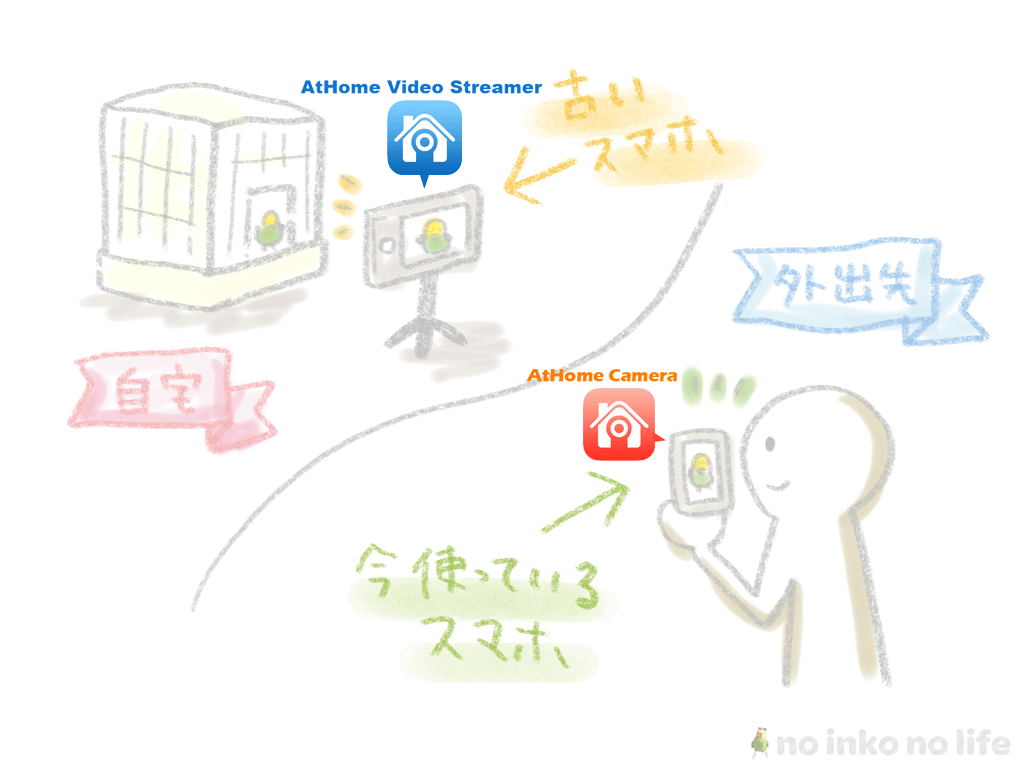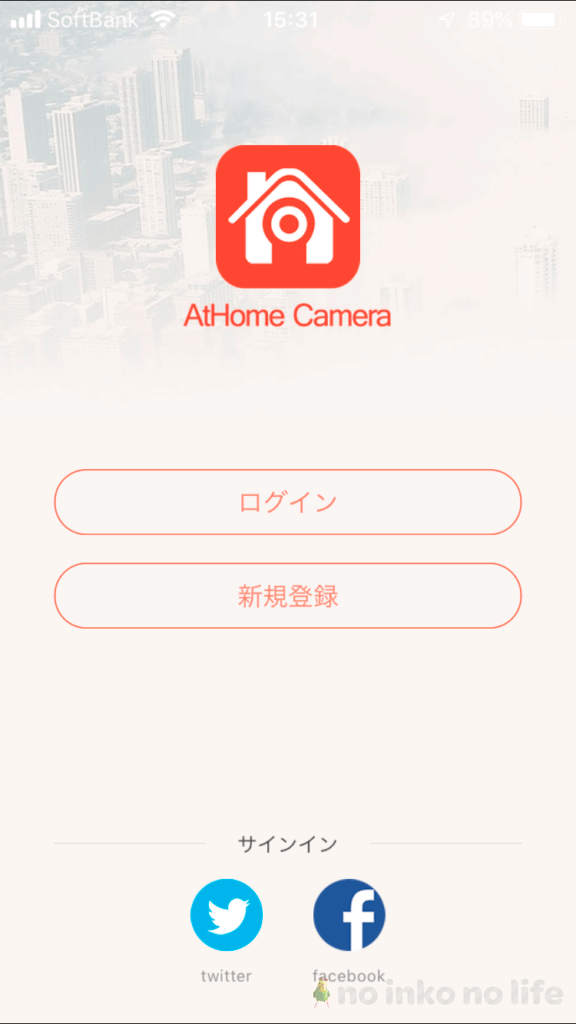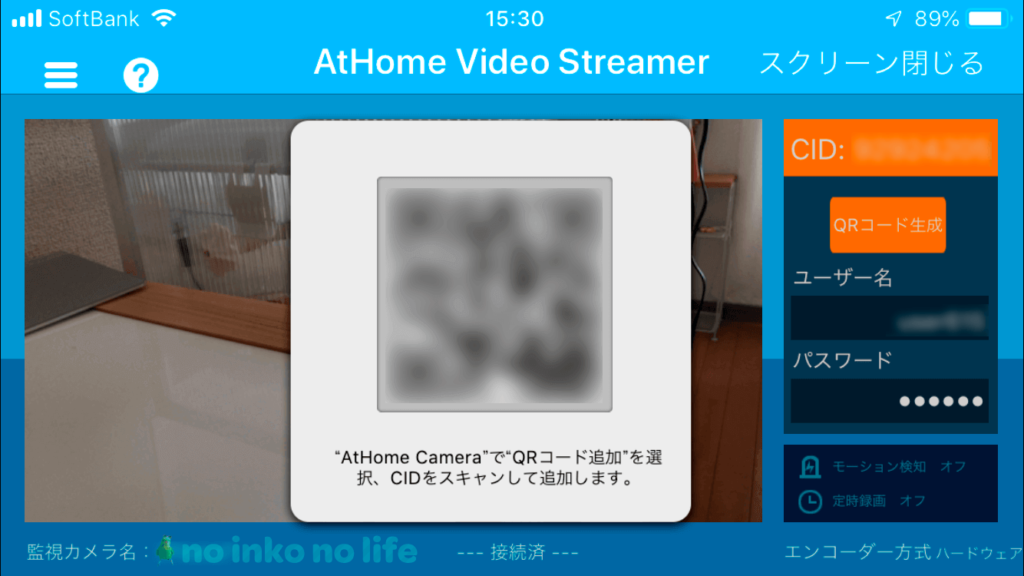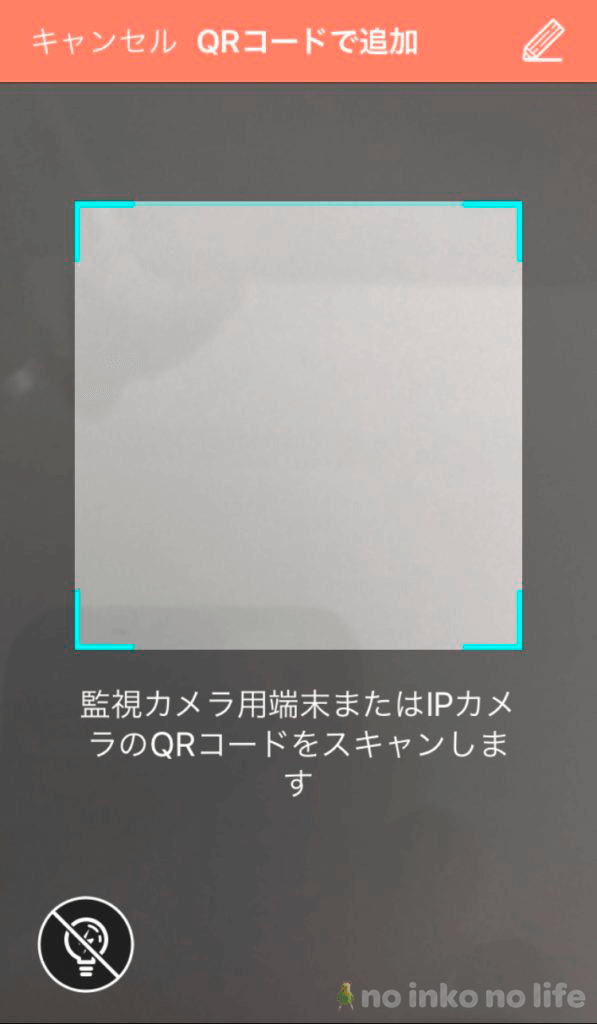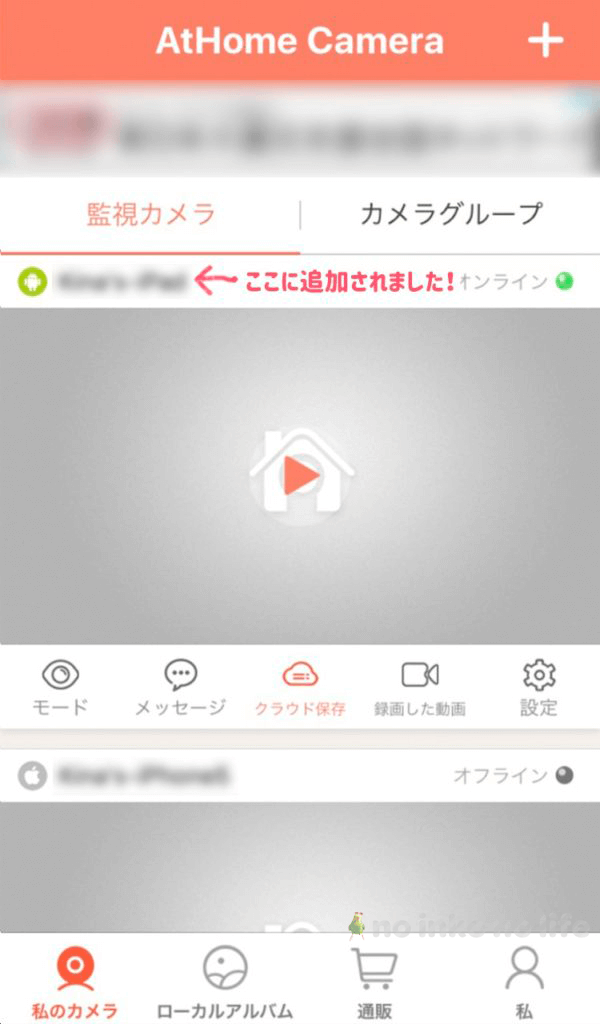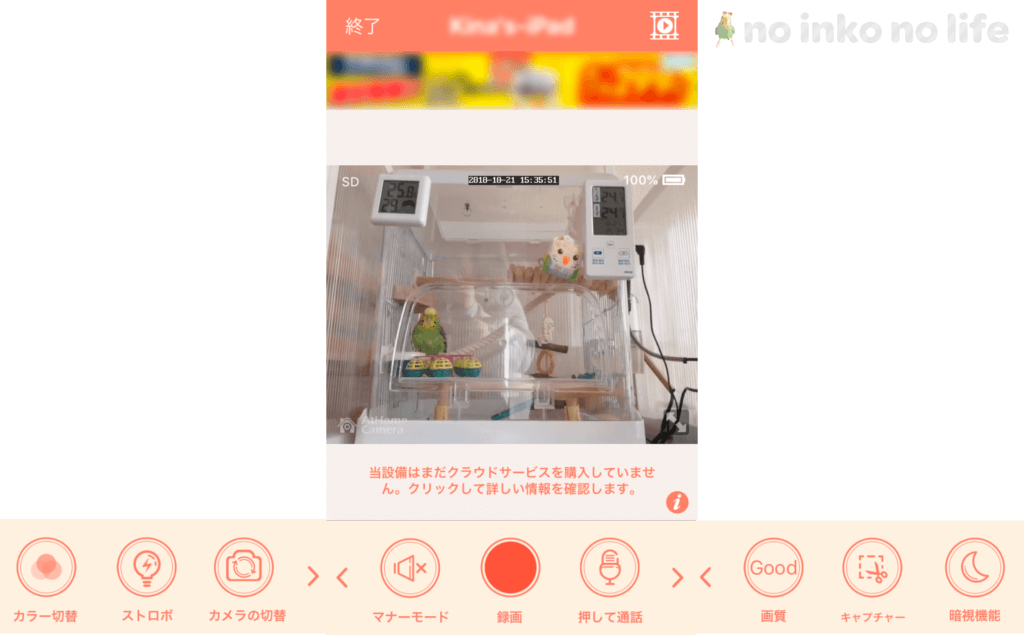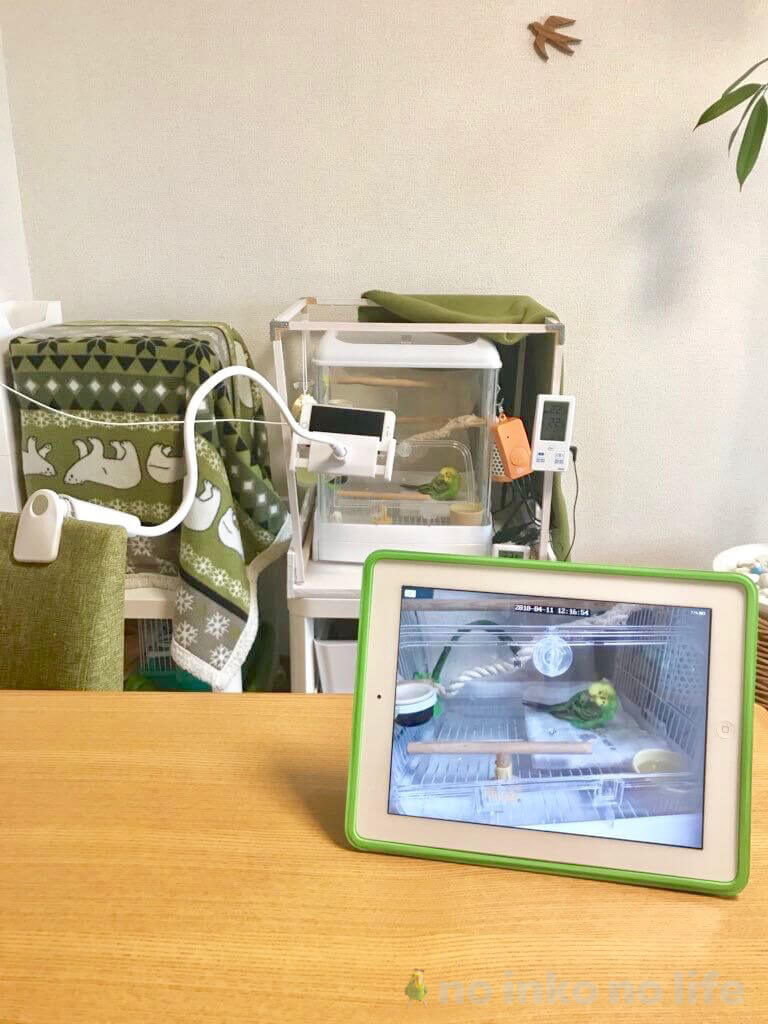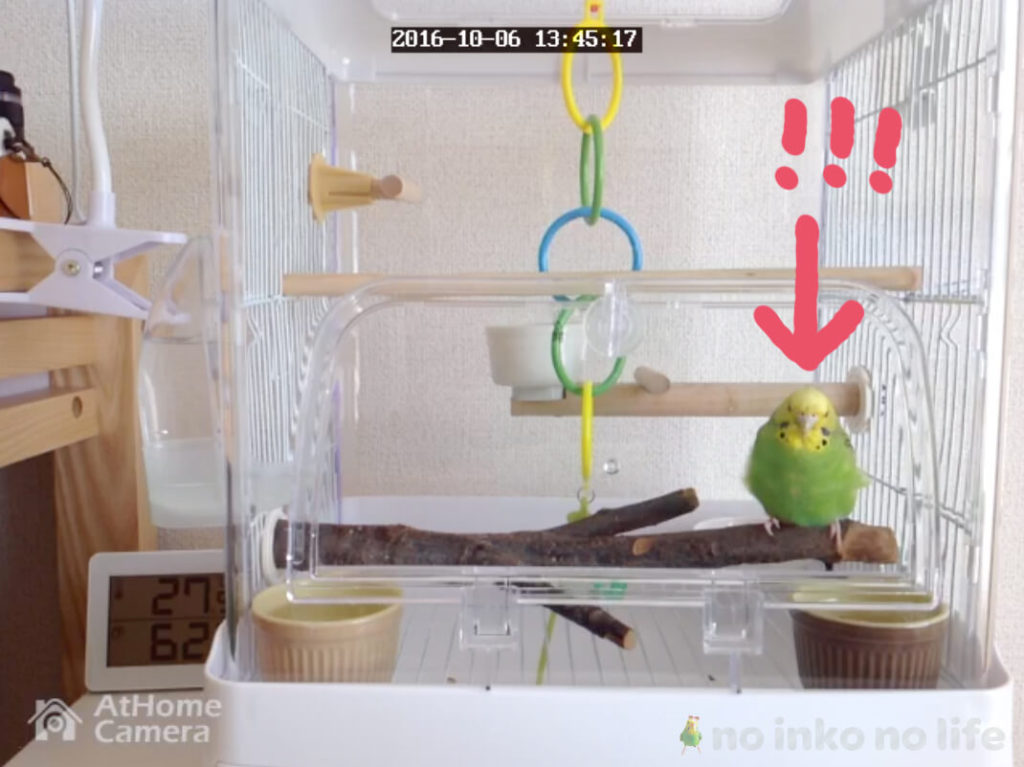ふだんひとりでお留守番しているきなって何をしてるのかな?
仕事を外でしていた時にいつも気になっていました。
朝出かける前に少し調子が悪そうな時とかは特に気になって仕事が手につかなかったり・・・
そこでいろいろ検索してみたら、ペット用のリモートカメラってたくさんあるんですね!
いろんな種類があってどれがいいのかわからない・・・
色々調べているうちに、どうやら簡易的なものだけどリモートカメラになるスマホアプリがあるらしく、しかも無料のアプリということで「とりあえずどんなものか試してみるにはちょうどいい!」と思って試してみることにしました。
無料アプリ『AtHome Camera』
わたしが使っているアプリは『AtHome Camera』です。
機種変更したりして不要になったスマホって、電話はかけられなくても自宅にWi-Fi環境があればネットを見たりアプリを開いたりとかはできるんですよね。
Wi-FiモデルのiPadみたいなかんじ。
わたしは最近iPhoneXSに機種変更して、その前に使っていたiPhone7を手元に残していたので、それを使うことにしました。
もちろんiPadなどのタブレットでもできます。
古いスマホを撮影用、今使っているスマホを視聴用として、別々のアプリをインストールします。
(iOS(iPhone,iPad)、Android、両方あります。)
それぞれのアプリを設定する
視聴用のスマホにいれるアプリはこちら。
![]()
▼インストールしたら、まず新規登録します。(名前や住所の登録は不要。)
海外のアプリなのでちょっと日本語が変なところがありますが、なんとかなります・・(^ ^;)
古いスマホ=撮影用のスマホに入れるアプリはこちら。
![]()
▼インストールしたら、右のオレンジの「QRコード生成」をタップするとQRコードが出てくるので、それを視聴用のアプリを開いて読み取ります。
▼視聴用アプリで右上の+マークをタップし、『QRコードでカメラを追加します』をタップすると、読み取り画面になります。
▼読み取れると、視聴用アプリのトップページに撮影用の端末が追加されるので、その下の▶︎をタップすると、映像が見れます!
カラー切替
「動画の色がおかしい場合、カラーモードに切り替えしてください」とありますが、わたしは押してもよくわかりませんでした・・
ストロボ
これはそのまま、撮影側のライトがつきます。暗い時などに使えます。
ただ、真っ暗な時にいきなりライトをつけるとけっこうびっくりすると思うので、どうしてもの時以外は使わないようにしています。
カメラの切替
撮影側カメラのインカメとメインカメラの切替です。
きなの場合はあんまり使わないかな?反対側を映しても誰もいない部屋が見えるだけ・・
マナーモード
撮影側の音を、視聴側のスマホから出したりミュートしたりします。
けっこうおしゃべりしたり鳴いたりしてるのが聞けるとおもしろかったりします。
録画
動いている様子を録画して保存できます。保存先は、トップページの下のアイコンの左から2番目の「ローカルアルバム」というところに保存されます。
おもしろい動きとかいたずらしてたりとかを保存したりしていますが、あんまりたくさん保存すると容量がすぐいっぱいになりそう・・
押して通話
このボタンを押している間、こちらからしゃべりかけたりする音が撮影側のスマホから聞こえるようになっています。
いたずら中に「だめよー!」とか言って気をそらさせたり、さみしそうにしてる時に「もうすぐ帰るよー!」とか話しかけると、きなは反応しています。
画質
High、Good、Lowから選べるみたいですが、無料版はGoodとLowだけみたいです。
キャプチャ
これをタップすると、静止画が「ローカルアルバム」に保存されます。
暗視機能
暗い時にライトを使わず見やすくなるみたいですが、正直あんまり見えません。スマホカメラだから仕方ないでしょうね。すこ〜し見やすくなる程度です。
使ってみて気になったこと
通信容量
撮影側はWi-Fiなので、通信料は別途かかりません。
視聴用スマホの方は、アプリを開いて視聴する時に通信料がかかります。その時、視聴用スマホがWi-Fiに接続されてないと「通信料金が多くなる可能性があるのでWi-Fiの利用をお勧めします」という注意書きが表示されますが、視聴することはできます。動画を見る時と同じくらいの通信料がかかるかんじです。
スマホの契約によって通信容量はいろいろありますが、ギガモンスター!とかじゃなければWi-Fiにつないでいない時の長時間視聴は要注意ですね。
タイムラグ
ほぼほぼリアルタイムですが、何秒かはラグがあります。視聴画面のストロボや通話の操作は、タップしてから反応するまでに少しラグがあります。
充電コードはつなげたまま必須
撮影側のカメラはずっと撮影して通信している状態なので、充電がどんどん減っていきます。とくに機種変更した古いスマホとかは充電がすぐなくなるようになってる場合も多いかと思うので、充電コードはつなげっぱなしでないと途中で切れる可能性大です。
撮影用カメラはズームできない、動かせない
これがちゃんとしたスマカメに劣るところかな?視聴用スマホから撮影用カメラでズームしたり、動かしたりはできません。
視聴画面を指でピンチアウトするとズームっぽく見えますが、画面を拡大しているだけなので画質は荒くなります。(でも大きく見えるので使えなくはない。)
また、見る角度を変えたりカメラを動かすことができないというのはありますが、基本的に鳥さんなどの場合はケージの中から出ないと思うのでそこまで問題ではないと思います。
長時間の外出時や体調が悪そうでちゃんと観察したいという時は、わたしは古いiPhoneと古いiPadの2台体制をとります。
視聴用アプリへの撮影用端末の登録は複数台できるので、iPadで正面から、iPhoneで上から、というかんじで死角がなるべくできないようにセッティングしています。
外出時以外にも使えます
産卵時・抱卵期
うちのきなは3回ほど産卵しましたが、産卵を目撃できたのは最初の1回だけ!
いつも、もうすぐ生まれるかな?と思っても近くにいたら産まなくて、ちょっとトイレにいったすきに産んでたりするんです。やっぱり気になるんでしょうね。
そんな時は、ケージにあらかじめカメラをセッティングしておいて、生まれそうになったら隣の部屋に移動してアプリで観察する、という使い方もしました。
卵詰まりなどになっていないか、体調は大丈夫かなど、とくに鳥さんは体調が悪いのを隠す生き物なので、刺激せずに観察できるのもリモートカメラのいいところかと思います。(カメラ(スマホ)を怖がらないことが前提ですが・・)
抱卵の時も気が立ってて近づくだけで怒られたりするけど、体調が心配なのでカメラでしれっと観察したりしました。

▲あきらかにふだんと顔つきがちがう産卵直後のきな・・目がつり上がってる・・
(発情・産卵はむやみにさせないほうがいいです。今きなはごはんの量を調整して発情を抑えるようにがんばってます。)
▼産卵・発情について書きました

おまけ!
こんなかんじで、とりあえず最低限の機能はあるので重宝しています。
ひとつだけ、暗視機能が使えるレベルではないので、どうしても夜のケージの中の様子とか、泊まりで外出する時に夜の様子を見たいとかいう欲求が抑えられなくなったらスマカメを購入しようと考えています。
あと、無料アプリだし海外のだし、もしかしたらいつかいきなりサービスが終わったりする可能性もあるかな〜と思うので、その時はスマカメですね。
(この記事に掲載したアプリのキャプチャ画面などは2018年10月現在のものなので、アプリのアップデートなどで変更になる可能性があります。ご了承ください。)
▼暗視機能付きペットカメラを導入しました!

長くなってしまいましたが、さいごにAtHomeCameraで目撃したお留守番中のきなの衝撃画像を晒しておわりにしようと思います。
▲めっちゃボフってなってる!!!笑 おむすびみたい!! 午後のお昼寝中のきなでした。